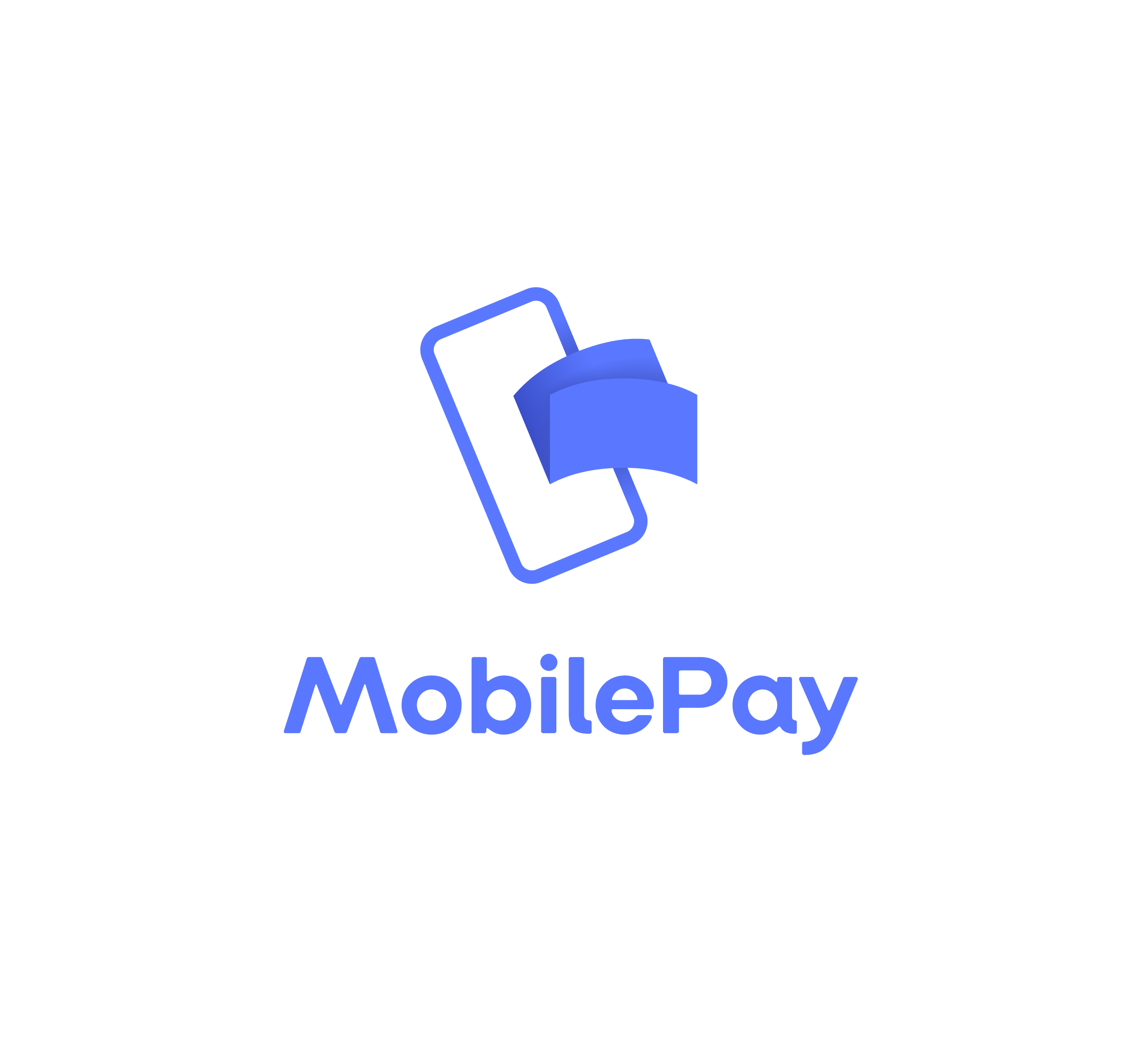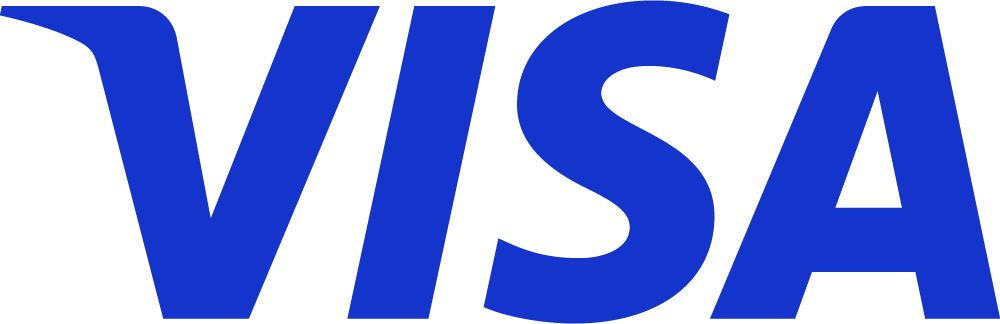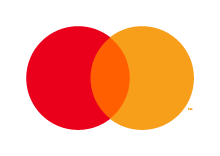Mange brugere har en særskilt email til bilag, hvor Kontolink kigger efter fakturaer og kvitteringer til at matche med.
I denne guide vil vi gennemgå, hvordan man med automatisk videresendelse af email kan sikre match af bilag og transaktioner til bogføringen.
I Gmail har du to muligheder for automatisk videresendelse:
- Du kan videresende alle mails du modtager til en specifik mailadresse
- Du kan via filtre sørge for at det er enkelte typer beskeder, der automatisk bliver videresendt
Får du kun få emails om dagen, kan du roligt videresende alle mails til den pågældende mail-kilde i Kontolink.
Videresend alle mails
1. Log ind på den Gmail, du skal videresende fra. For at videresende alle mails, skal du først åbne indstillinger i Gmail. Tryk på tandhjulet i højre hjørne og tryk på “Indstillinger”/”Settings”

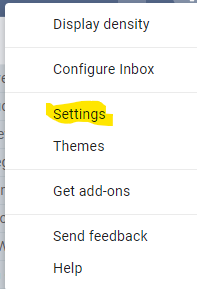
2. Naviger herefter til fanen “Videresendelse og POP/IMAP.” Tryk på “Tilføj en adresse til videresendelse” og følg instruktionerne fra Google.
Du skal have adgang til de email-adresser du gerne vil videresende fra og til, for at opsætte dette.
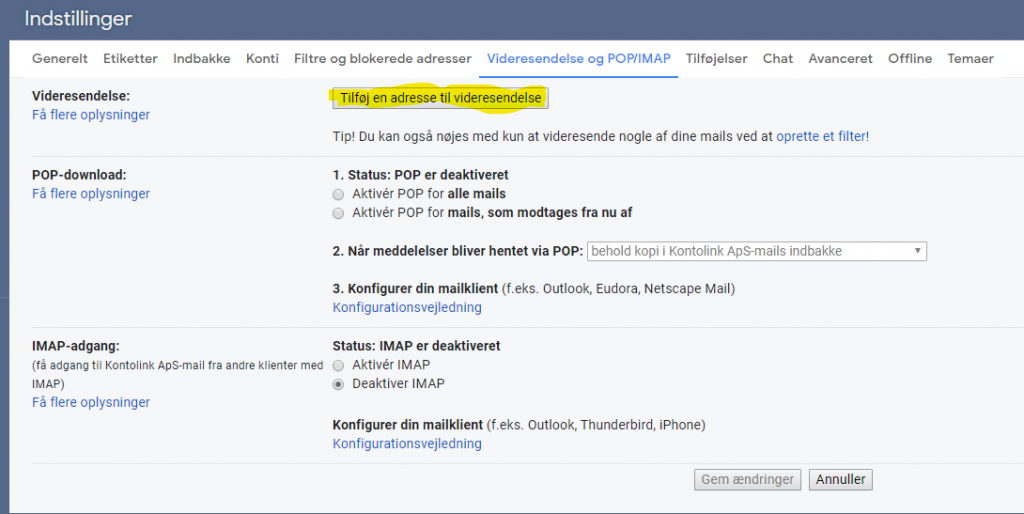
3. Ønsker du at videresende alle mails automatisk, skal du trykke på felt nummer to. “Vidersend en kopi af indgående mail til”

Videresend med filter
I denne del vil vi komme ind på, hvordan du opsætter filtre til videresendelse. Du skal have opsat en videresendelsesadresse, ligesom gennemgået i ovenstående guide – punkt 2.
1. Åbn den mail du gerne fremover vil videresende fra. Åbn menuen ved at trykke på de tre prikker i højre hjørne af den pågældende email. Tryk på “Filtrer meddelelser som denne”
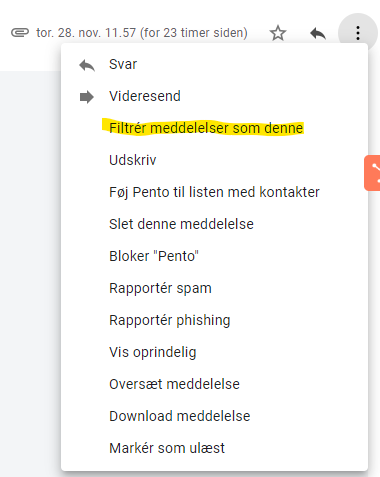
2. Herefter åbnes vinduet set nedenfor.
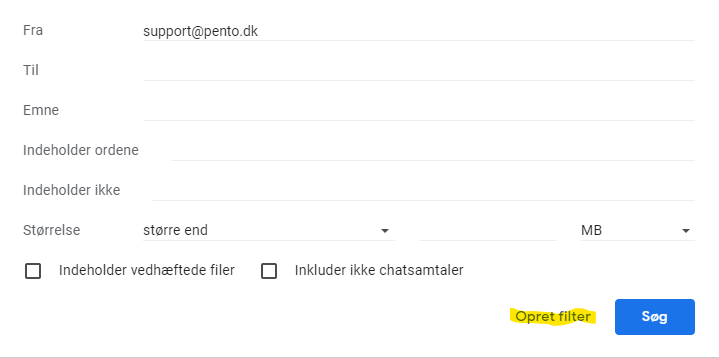
Her kan du tilføje hvilke oplysninger som skal gøre sig gældende, før en mail videresendes. Det kan eksempelvis være en fælles afsender, at emnet har ordet “Faktura,” eller noget helt tredje.
Overvej hvilke fakturaer og kvitteringer du modtager fast og se efter fællestræk. Det er måske en leverandør, der altid sender fra en e-mailadresse med emnelinjen “Faktura for…” eller lignende og sæt det op således.
Tryk derefter på “Opret filter.”
3. Herefter kan du indstille hvad filteret skal gøre. Kryds af i feltet “Videresend den” og vælg den adresse, du oprettede i starten af denne guide.
Hvis du også ønsker at filteret også skal være gældende på tidligere mails, så sørg for at krydse af i sidste felt kaldet “Anvend også filteret på X matchende samtaler.”
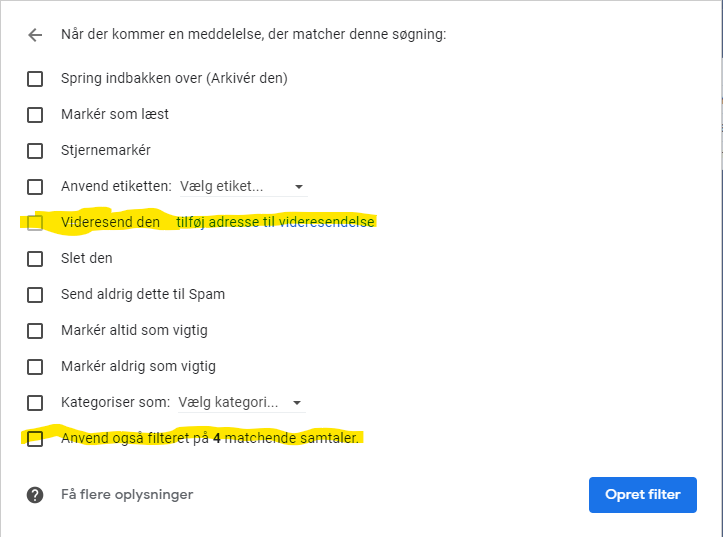
Du kan altid oprette flere/færre filtre eller ændre de eksisterende.